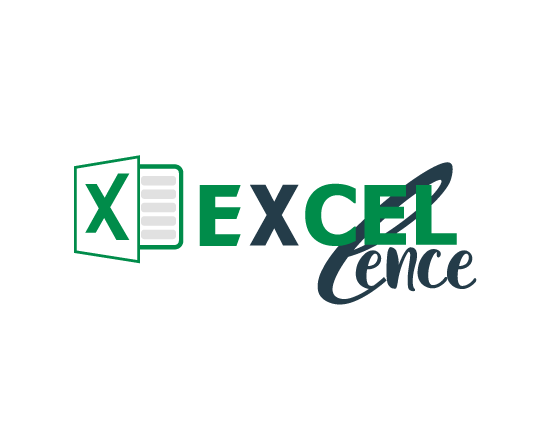Transformez votre maîtrise d’ Excel Intermédiaire pour une analyse et une visualisation de données puissantes !
Développez vos compétences Excel et devenez un expert dans la gestion et l’analyse de données.
Ce programme de formation intermédiaire vous permettra de passer au niveau supérieur dans l’utilisation d’Excel. Vous découvrirez des techniques avancées pour automatiser des tâches, créer des formules complexes, construire des graphiques élaborés et exploiter des listes de données de manière efficace.

Transformez votre maîtrise d’ Excel Intermédiaire pour une analyse et une visualisation de données puissantes !

Développez vos compétences Excel et devenez un expert dans la gestion et l’analyse de données.
Ce programme de formation intermédiaire vous permettra de passer au niveau supérieur dans l’utilisation d’Excel. Vous découvrirez des techniques avancées pour automatiser des tâches, créer des formules complexes, construire des graphiques élaborés et exploiter des listes de données de manière efficace.
À propos du programme Excel Intermédiaire
Gagnez du temps et de la précision en automatisant des tâches répétitives .
Maîtrisez les formules complexes, l'analyse statistique et la manipulation de texte pour extraire des insights de vos données.
Créez des graphiques élaborés et exploitez des listes de données avec des tris et des filtres avancés.
Dominez les tableaux croisés dynamiques pour des analyses approfondies et interactives.
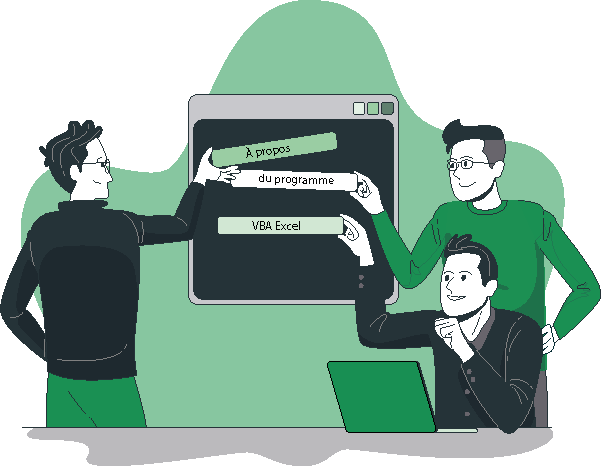
Les détails de la formation Excel Intermédiaire
- Définir des règles de mise en forme conditionnelle
- Apprendre à utiliser les couleurs et les icônes pour visualiser rapidement les données importantes.
- Créer des règles personnalisées pour automatiser la mise en forme des cellules en fonction de leur contenu.
- Faciliter et contrôler la saisie avec la validation de données
- Restreindre les entrées des utilisateurs pour éviter les erreurs de saisie.
- Utiliser des listes déroulantes pour simplifier la saisie de données répétitives.
- Maîtriser la recopie de formules : les références relatives (A1), absolues ($A$1) ou mixtes (A$1, $A1)
- Comprendre les différents types de références et leur utilisation dans les formules.
- Automatiser la recopie de formules pour gagner du temps.
- Faciliter la création de formules : utiliser des noms
- Attribuer des noms aux cellules et plages de cellules pour rendre les formules plus lisibles.
- Gérer les noms dans le classeur pour une meilleure organisation.
- Mettre en place des conditions simples, complexes, imbriquées : SI, OU, ET, ESTVIDE…
- Utiliser la fonction SI pour créer des conditions simples.
- Combiner les fonctions OU et ET pour des conditions plus complexes.
- Créer des conditions imbriquées pour des calculs avancés.
- Calculer des statistiques : NBVAL, NB, NBSI, MEDIANE…
- Utiliser les fonctions de comptage pour analyser les données.
- Calculer la médiane, la moyenne et d’autres statistiques importantes.
- Mettre en relation des données avec la fonction RECHERCHEV
- Utiliser RECHERCHEV pour trouver des données dans un tableau.
- Gérer les erreurs et les valeurs non trouvées dans les recherches.
- Calculer des dates, des heures : MOISDECALER, FINMOIS, DATEDIF…
- Utiliser les fonctions de date pour calculer des échéances et des durées.
- Gérer les calendriers et les périodes dans Excel.
- Manipuler du texte : GAUCHE, DROITE, STXT, NBCAR…
- Extraire des parties de texte à partir de cellules.
- Utiliser les fonctions de texte pour nettoyer et organiser les données textuelles.
- Réussir un graphique : rappel sur les étapes à respecter
- Choisir le type de graphique adapté aux données à présenter.
- Configurer les axes, les légendes et les titres pour une meilleure lisibilité.
- Combiner plusieurs types de graphiques en un seul
- Créer des graphiques combinés pour comparer différentes séries de données.
- Personnaliser les graphiques pour une présentation professionnelle.
- Comparer des séries d’ordres de grandeur différents
- Utiliser des graphiques avec axes secondaires pour comparer des données disparates.
- Optimiser la présentation pour des comparaisons claires et précises.
- Mettre les données sous forme de tableau
- Utiliser les tableaux Excel pour une gestion dynamique des données.
- Appliquer des formats de tableau pour améliorer la lisibilité et l’analyse.
- Appliquer des tris multicritères et personnalisés
- Utiliser les fonctionnalités de tri pour organiser les données selon plusieurs critères.
- Créer des tris personnalisés pour des besoins spécifiques.
- Interroger, extraire des données avec les filtres automatiques
- Utiliser les filtres automatiques pour afficher uniquement les données pertinentes.
- Appliquer des filtres avancés pour des recherches complexes.
- Supprimer des doublons
- Identifier et éliminer les doublons dans vos listes de données.
- Maintenir l’intégrité et la précision des données.
- Mettre en place des tableaux croisés dynamiques à 1, 2 ou 3 dimensions
- Créer des tableaux croisés dynamiques pour analyser et résumer les données.
- Configurer des dimensions multiples pour des analyses détaillées.
- Regrouper les informations par période, par tranche
- Utiliser le regroupement pour organiser les données par dates ou par catégories.
- Personnaliser les regroupements pour des analyses spécifiques.
- Filtrer, trier, masquer des données
- Appliquer des filtres et des tris dans les tableaux croisés dynamiques.
- Masquer des données pour une présentation plus claire.
- Ajouter des ratios, des pourcentages
- Calculer des ratios et des pourcentages pour des analyses comparatives.
- Présenter les résultats de manière compréhensible et utile.
- Insérer un graphique croisé dynamique
- Créer des graphiques croisés dynamiques pour visualiser les analyses.
- Personnaliser les graphiques pour une présentation optimale.